İçinde gizlenmiş birçok akıllı küçük özellik var iOS 16. Bunlardan belki de en etkileyici olanı bir fotoğrafın konusunu arka plan öğelerinden çıkarma yeteneği, fotoğrafın ana kısmını dijital olarak keserek tek başına paylaşabilir veya tamamen farklı bir arka plana sahip başka bir görsele yapıştırabilirsiniz.
İçindekiler
- Fotoğraf arka planından bir konu nasıl kopyalanır
- Bir konuyu doğrudan başka bir uygulamayla paylaşma
- Sürükle ve bırak yöntemiyle bir konu nasıl kopyalanır
Bu yeni özellik, Apple'ın Görsel Arama özelliğinin bir uzantısıdır geçen yıl iOS 15'te tanıtıldı. Orijinal haliyle Visual Look Up, fotoğraflarınızdaki belirli nesneleri tanımak için makine öğrenimini kullanıyordu. popüler yerler, çiçekler, bitkiler, belirli evcil hayvanların türleri ve hatta kuşlar, böcekler ve örümcekler gibi. Fotoğraflar uygulamasında tanınan bir nesnenin seçilmesi, Wikipedia makalelerine ve web'deki benzer görsellere bağlantılar içeren daha fazla bilgi sağlar.
Önerilen Videolar
Kolay
5 dakika
Bir iPhone XS/XR veya daha yenisi
iOS 16 veya üzeri
Dolayısıyla Apple'ın bu makine öğrenimi yeteneklerini, algılanan bu nesneleri fotoğraflarınızdan kaldırmanıza olanak tanıyacak şekilde geliştirmesi çok da zor olmadı. Daha da iyisi, bu yeni özellik yalnızca Görsel Arama'nın tanıdığı şeylerle çalışmaz; iOS 16, ister bir kişi, ister evcil hayvan, sokak tabelası, ev aleti veya masanın üzerinde duran rastgele bir nesne olsun, bir fotoğrafın ayrı bir konusu olarak tanımlayabildiği neredeyse her şeyi kaldırabilir.
Dahası, tıpkı orijinal Görsel Arama özelliği gibi, en son ve en iyi sürüme ihtiyacınız yok iPhone 14 bundan yararlanmak için. Bu, 2018 iPhone XS ve iPhone XR'ye kadar tüm iPhone modellerinde çalışır. iPhone'da çekilen yüksek çözünürlüklü Portre Modu çekimlerinde doğal olarak daha iyi çalışacak olsa da, fotoğraf kitaplığınızdaki herhangi bir görüntüyle kullanılabilir; hatta eski basılı dosyalardan taradığınız görüntüler bile fotoğraflar.
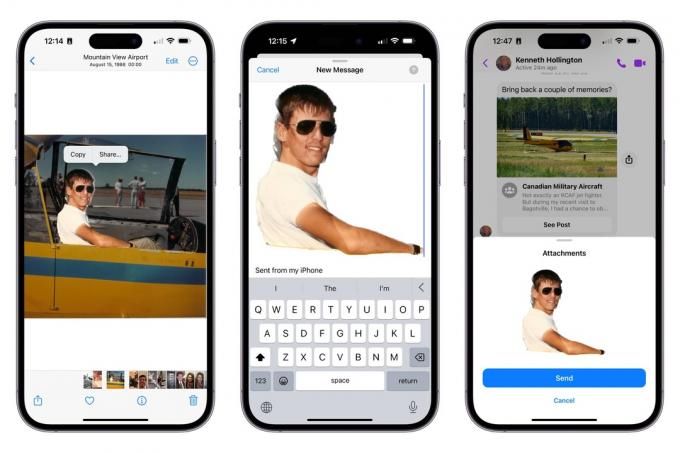
Fotoğraf arka planından bir konu nasıl kopyalanır
Bu özelliği kullanmanın en basit yolu, fotoğrafın konusunu sistem panonuza kopyalamaktır. Bunu, Mesajlar, Mail, Notlar gibi görselleri destekleyen herhangi bir uygulamaya veya favori fotoğraf düzenleyicinize yapıştırabilirsiniz.
Aşama 1: iPhone'unuzdaki Fotoğraflar uygulamasında uygun bir görsel açın.
Adım 2: Fotoğrafın nesnesine dokunup çevresinde parlak bir çerçeve belirene kadar kısa bir süre basılı tutun.
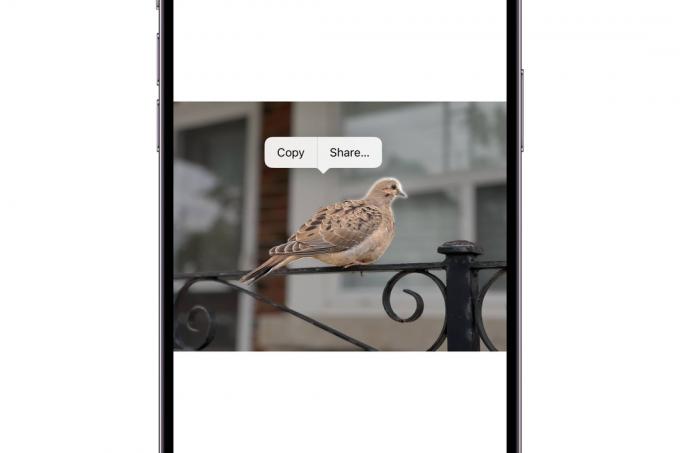
İlgili
- Canlı Fotoğrafı iPhone'unuzda videoya nasıl dönüştürebilirsiniz?
- Walmart'ta neden Apple Pay'i kullanamıyorsunuz?
- İndirilen dosyaları iPhone veya Android akıllı telefonunuza nasıl bulabilirsiniz?
Aşama 3: Parmağınızı bırakın. Bir içerik menüsü görünmelidir.
Adım 4: Seçme Kopyala. Özetlenen konu panonuza kopyalanır.
Adım 5: Başka bir uygulamayı açın ve pano içeriğinizi diğer görsellerde olduğu gibi yapıştırın. Yalnızca fotoğrafın konusu yapıştırılacaktır.

Bir konuyu doğrudan başka bir uygulamayla paylaşma
Bir fotoğrafın konusunu yalnızca bir mesajlaşma veya sosyal medya uygulaması aracılığıyla paylaşmak istiyorsanız panoyu atlayabilir ve bunu doğrudan iOS 16 paylaşım sayfası aracılığıyla yapabilirsiniz.
Aşama 1: iPhone'unuzdaki Fotoğraflar uygulamasında uygun bir görsel açın.
Adım 2: Fotoğrafın nesnesine dokunup çevresinde parlak bir çerçeve belirene kadar kısa bir süre basılı tutun.
Aşama 3: Parmağınızı bırakın. Bir içerik menüsü görünmelidir.
Adım 4: Seçme Paylaşmak. iOS paylaşım iletişim kutusu görünür.
Adım 5: Seçilen konuyu nerede paylaşmak istediğinizi seçin. Seçilen uygulama, başka bir fotoğrafın paylaşılmasında olduğu gibi açılır ancak yalnızca görüntünün konusu görünür.

Sürükle ve bırak yöntemiyle bir konu nasıl kopyalanır
Bir görselin konusunu, Fotoğraflar uygulamasından sürükleyip bırakmayı destekleyen üçüncü taraf bir uygulamaya sürükleyerek kopyalamak da mümkündür. Bu, Posta, Mesajlar, Notlar ve Hatırlatıcılar gibi çoğu yerleşik uygulamada çalışır. Üçüncü taraf fotoğraf editörleriyle çalışırken de kullanışlıdır.
Aşama 1: iPhone'unuzdaki Fotoğraflar uygulamasında uygun bir görsel açın.
Adım 2: Parlayan bir çerçeve görünene kadar fotoğrafın konusuna dokunup kısa süre basılı tutun.
Aşama 3: Parmağınızı kaldırmadan hareket ettirmeye başlayın. Konunun bir kopyasının parmağınızla fotoğrafın dışına sürüklendiğini görmelisiniz.
Adım 4: Ana ekrana dönmek için iPhone ekranının altından yukarı kaydırmak için başka bir parmağınızı kullanırken parmağınızı görüntünün üzerinde tutmaya devam edin.
Adım 5: Parmağınızı görüntünün üzerinde tutmaya devam edin ve görüntüyü bırakmak istediğiniz uygulamayı açmak için başka bir parmağınızı kullanın.
Adım 6: Hedef uygulamada görüntüyü yapıştırmak istediğiniz yere sürükleyin ve yerine bırakmak için parmağınızı kaldırın.
Bundan sonra ne olacağı uygulamaya bağlı olacaktır. Fotoğraf düzenleyicileri genellikle söz konusu görseli, diğer görsellerle aynı şekilde taşıyabileceğiniz, yeniden boyutlandırabileceğiniz ve düzenleyebileceğiniz yeni bir katman olarak ekler. Resmi bir mesajlaşma veya sosyal medya uygulamasına bırakmak, onu yeni bir gönderiye yapıştıracaktır. Hedef uygulama resim yapıştırmayı desteklemiyorsa hiçbir şey olmayacak ve konu silinecektir.
Editörlerin Önerileri
- Şu anda iPhone'unuza iOS 17 beta nasıl indirilir?
- İOS 16'da iPhone kilit ekranınıza widget'lar nasıl eklenir?
- iPhone 14 Pro'nuzun her zaman açık ekranı nasıl kapatılır?
- Bilmeniz gereken 17 gizli iOS 17 özelliği
- iPhone'unuz, iPad'iniz veya Apple Watch'unuz mu var? Hemen güncellemeniz gerekiyor
Yaşam tarzınızı yükseltinDigital Trends, en son haberler, eğlenceli ürün incelemeleri, anlayışlı başyazılar ve türünün tek örneği olan ön bakışlarla okuyucuların teknolojinin hızlı tempolu dünyasını takip etmelerine yardımcı olur.




